Hai bisogno di un'esperienza Android a mani libere? Attiva l'accesso vocale
Pubblicato: 2022-01-29La navigazione con il telefono cellulare in genere richiede molta mano che si tiene insieme a molti tocchi, scorrimenti e altri gesti. Ma per le persone che non possono usare facilmente le mani a causa di disabilità o lesioni, o semplicemente hanno le mani occupate, Google offre un'app Voice Access.
Con Voice Access, puoi navigare nel telefono utilizzando la voce per aprire app, effettuare chiamate, sfogliare pagine Web e dettare testo. Se hai Android 11, Voice Access ora funziona offline e mostra le etichette sulle app per aiutarti a navigare meglio sul telefono tramite la voce. Ecco come impostare e utilizzare questa funzione.
Configura l'accesso vocale
Per sfruttare Voice Access, devi avere Android versione 5.0 o successiva e avere l'app Google sul tuo dispositivo, che puoi scaricare da Google Play se necessario. È inoltre necessario abilitare diverse impostazioni prima che il servizio Voice Access funzioni correttamente.
Devi anche avere il rilevamento "Ok Google" abilitato nell'app Google. Apri l'app, vai in Impostazioni > Voce > Partita vocale e attiva Hey Google. Successivamente, devi avere una lingua impostata per il riconoscimento vocale offline. Per farlo nell'app Google, vai su Impostazioni > Voce > Riconoscimento vocale offline e assicurati che la tua lingua madre sia elencata.
Una volta scaricato Voice Access, è necessario abilitare un'altra opzione prima di utilizzare il servizio. Vai su Impostazioni > Accessibilità > Accesso vocale e attiva l'interruttore accanto a Usa servizio. Si apre una finestra per dirti tutte le azioni che Voice Access deve osservare per funzionare. Se sei a tuo agio con le autorizzazioni richieste, tocca OK.

Verrai quindi indirizzato a una pagina del tutorial sull'accesso vocale, che spiega la funzione e ti offre un test drive per scoprire come funziona. Nella prima schermata, scegli tra due opzioni: Ascolta i comandi ogni volta che il mio schermo è acceso (consigliato) o Interrompi l'ascolto dopo 30 secondi di inattività. Scegli la prima opzione per ora; puoi sempre cambiarlo in seguito. Tocca Continua.
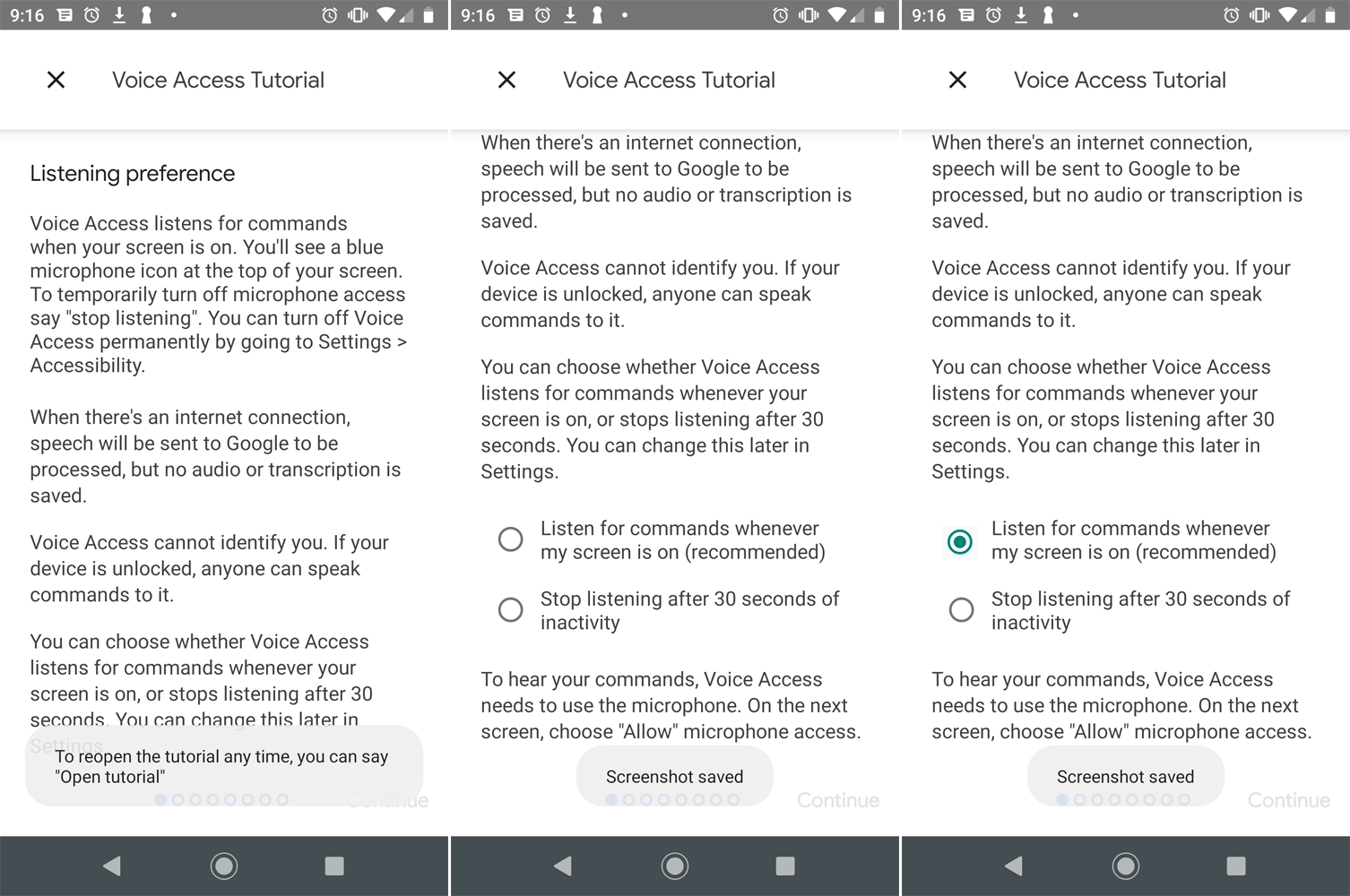
Viene visualizzata una finestra che ti chiede di consentire a Voice Access di registrare l'audio. Tocca Consenti. La schermata successiva copre alcune delle nozioni di base, spiegandoti come attivare e utilizzare Voice Access. Per provarlo, dì "Hey Google, Voice Access". Quindi dì "Tocca continua" per passare alla schermata successiva d'ora in poi. Puoi anche dire "Mostra etichette" per vedere le etichette assegnate a diversi elementi dello schermo.
Successivamente ti verrà chiesto di consentire a Voice Access di effettuare e gestire le telefonate e quindi di esercitarti a inserire il testo con la tua voce. Segui i passaggi per inserire le parole elencate e quindi eliminale prima di passare alla schermata successiva.
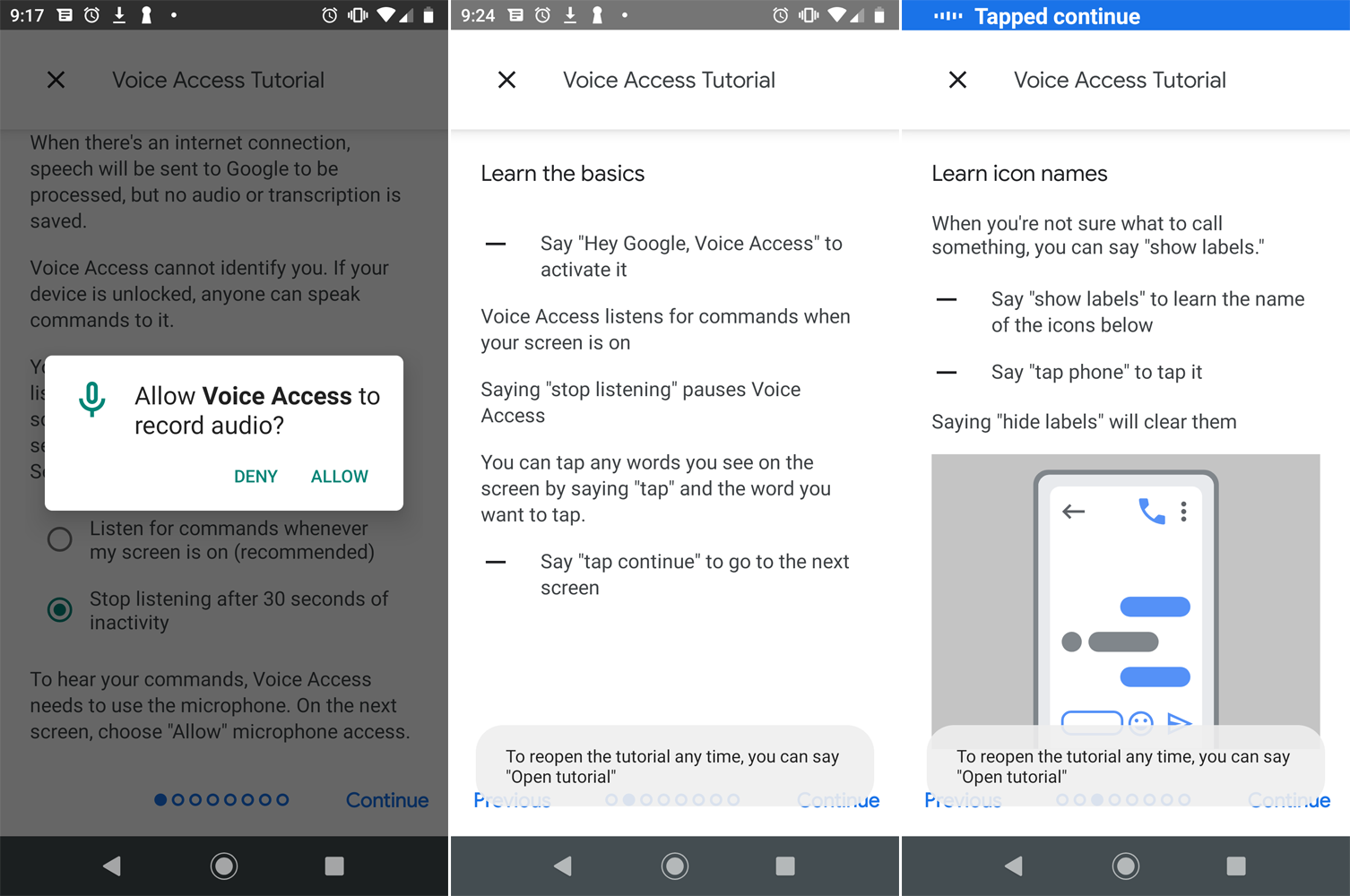
La parte successiva del tutorial spiega come visualizzare una griglia sullo schermo per una navigazione più semplice. Usa la tua voce per mostrare la griglia e poi nasconderla.
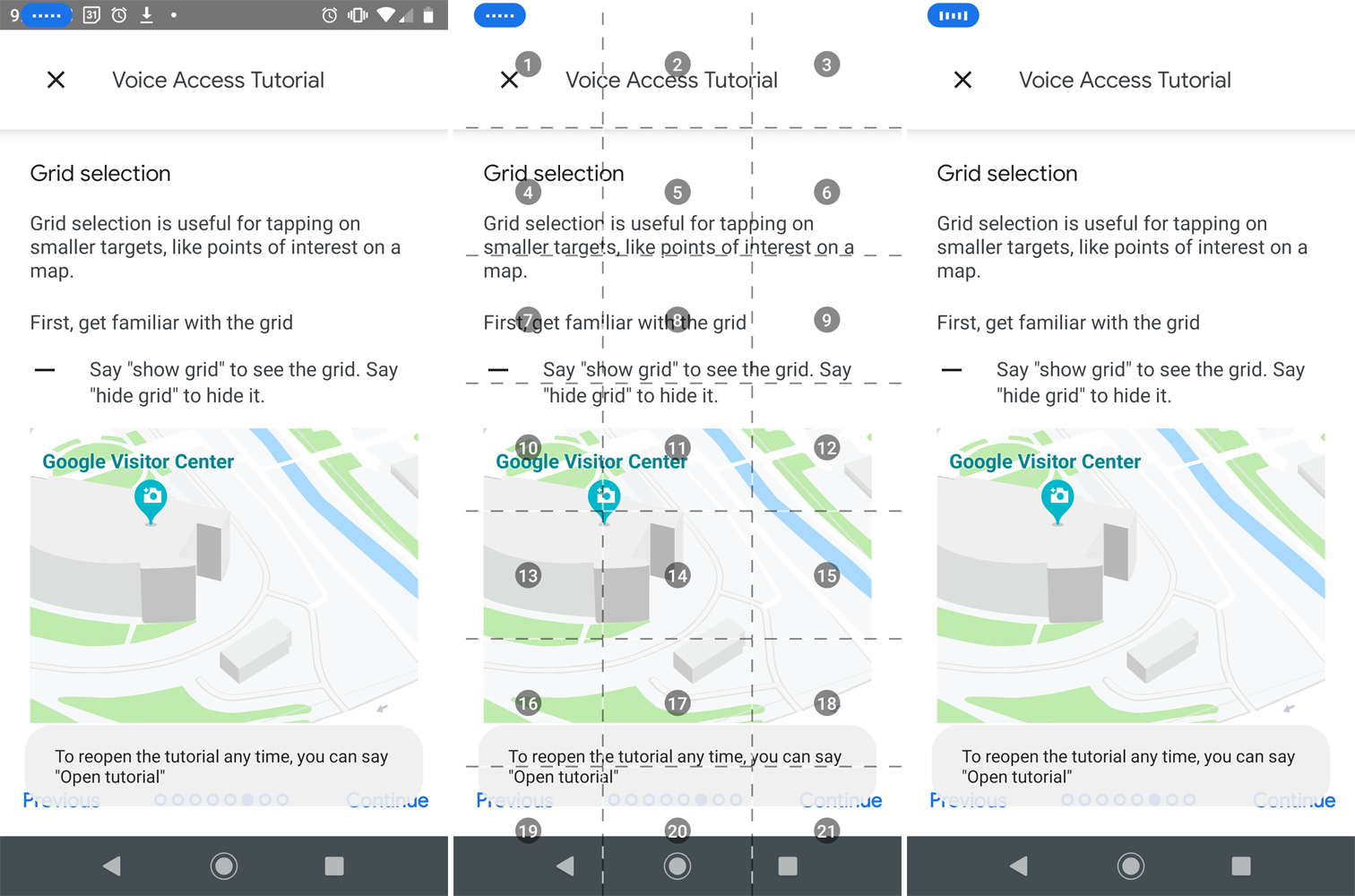
La schermata finale spiega come ottenere aiuto se non sei sicuro di cosa puoi dire. L'app mostrerà diverse frasi che puoi pronunciare per eseguire determinate azioni, nonché un elenco di azioni per categorie.
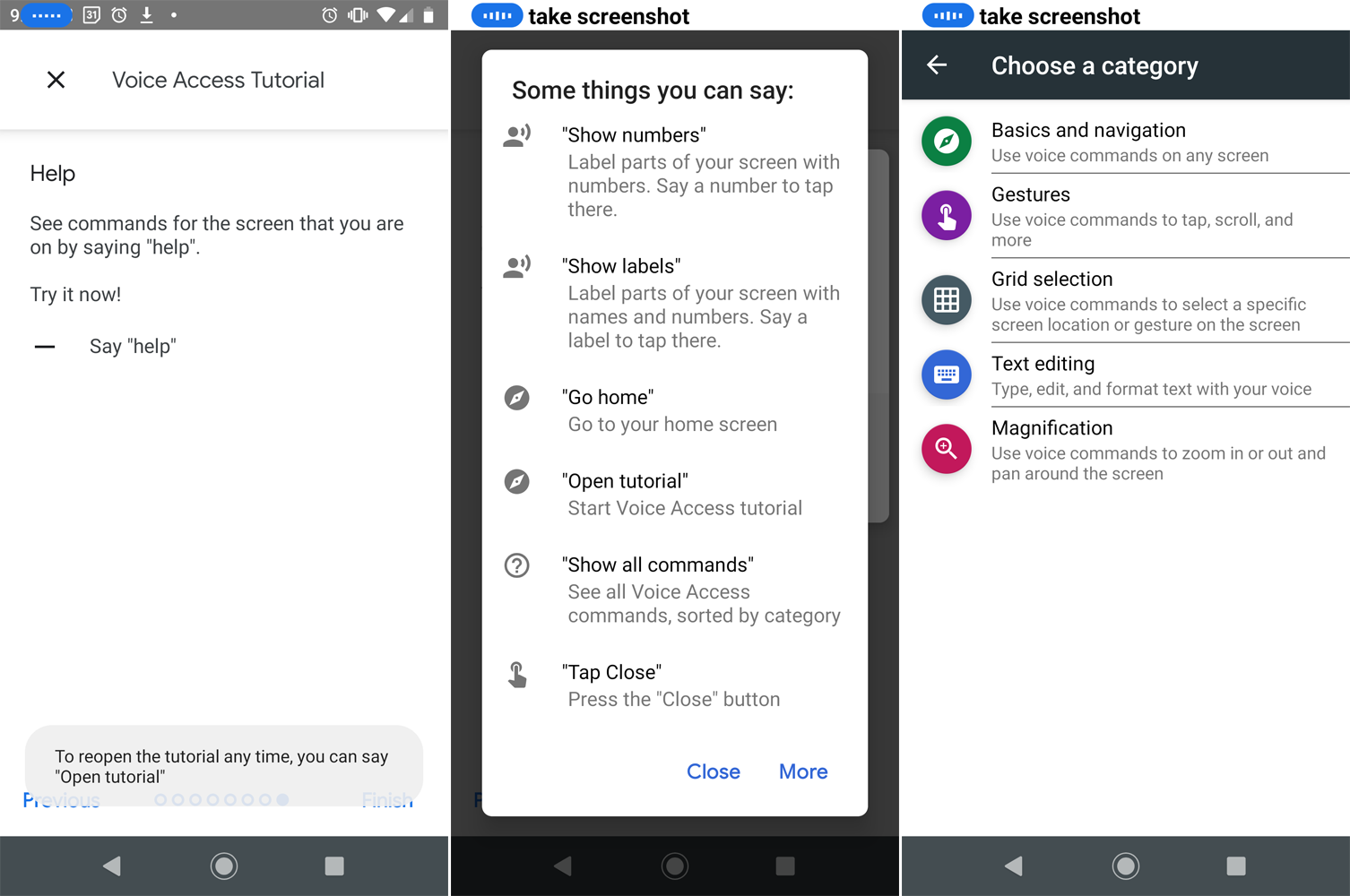
Attiva e disattiva l'accesso vocale
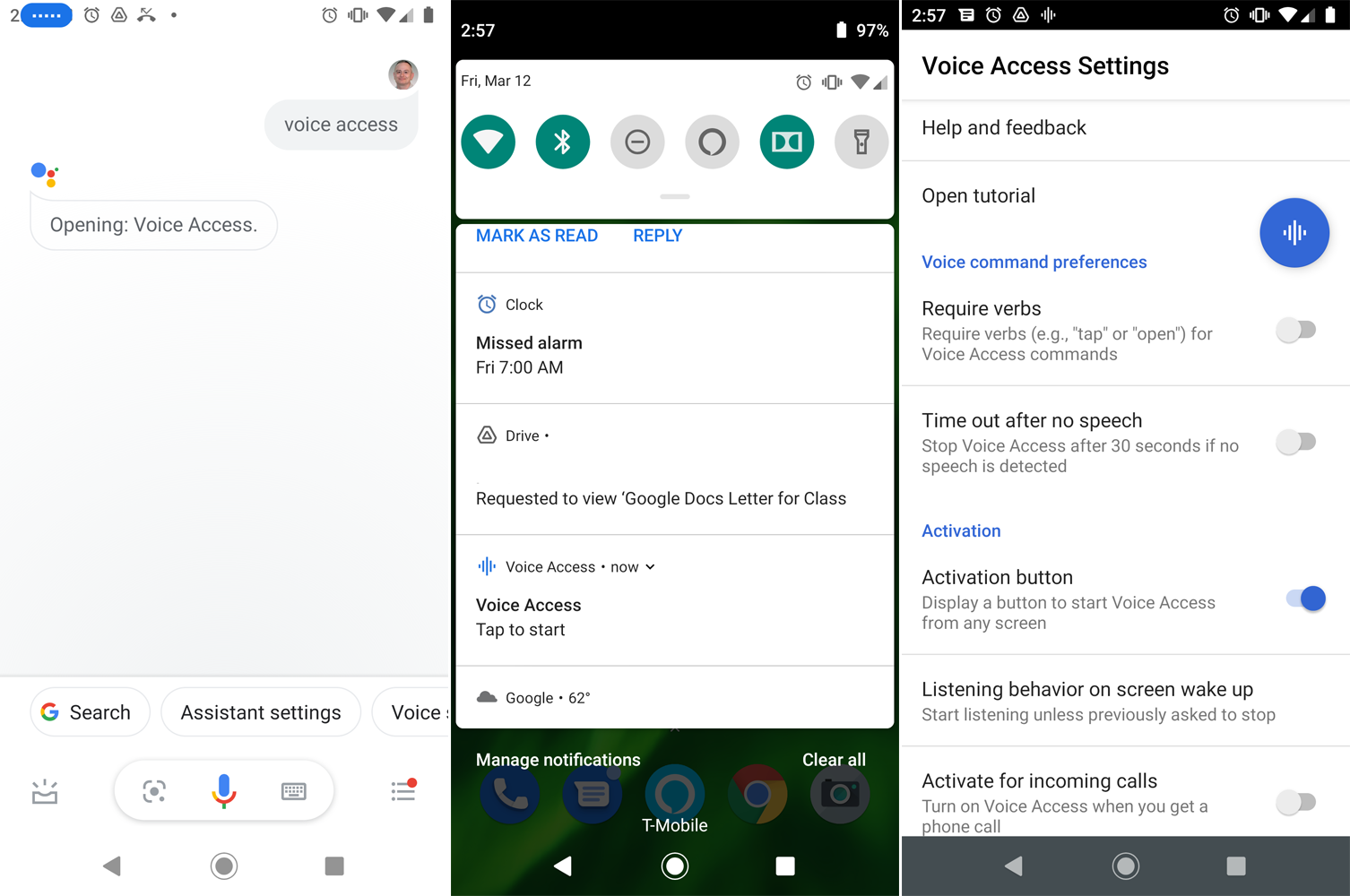
Se hai Voice Access in ascolto, puoi disattivarlo dicendo "interrompi ascolto". Puoi sempre riattivare Voice Assistant in quattro modi diversi:
Con il rilevamento "Hey Google" attivo, dì "Hey Google, Voice Access".
Scorri verso il basso per visualizzare le notifiche e tocca quella che dice "Accesso vocale Tocca per iniziare".
Tocca l'icona dell'app Voice Access nella schermata iniziale.
Imposta un pulsante di attivazione di Voice Access. Per fare ciò, vai su Impostazioni > Accessibilità > Accesso vocale > Impostazioni . Nella sezione Attivazione, attiva l'interruttore per il pulsante Attivazione. Un pulsante di attivazione blu appare quindi sulla schermata Home. Toccalo per attivare la funzione.

Come utilizzare l'accesso vocale
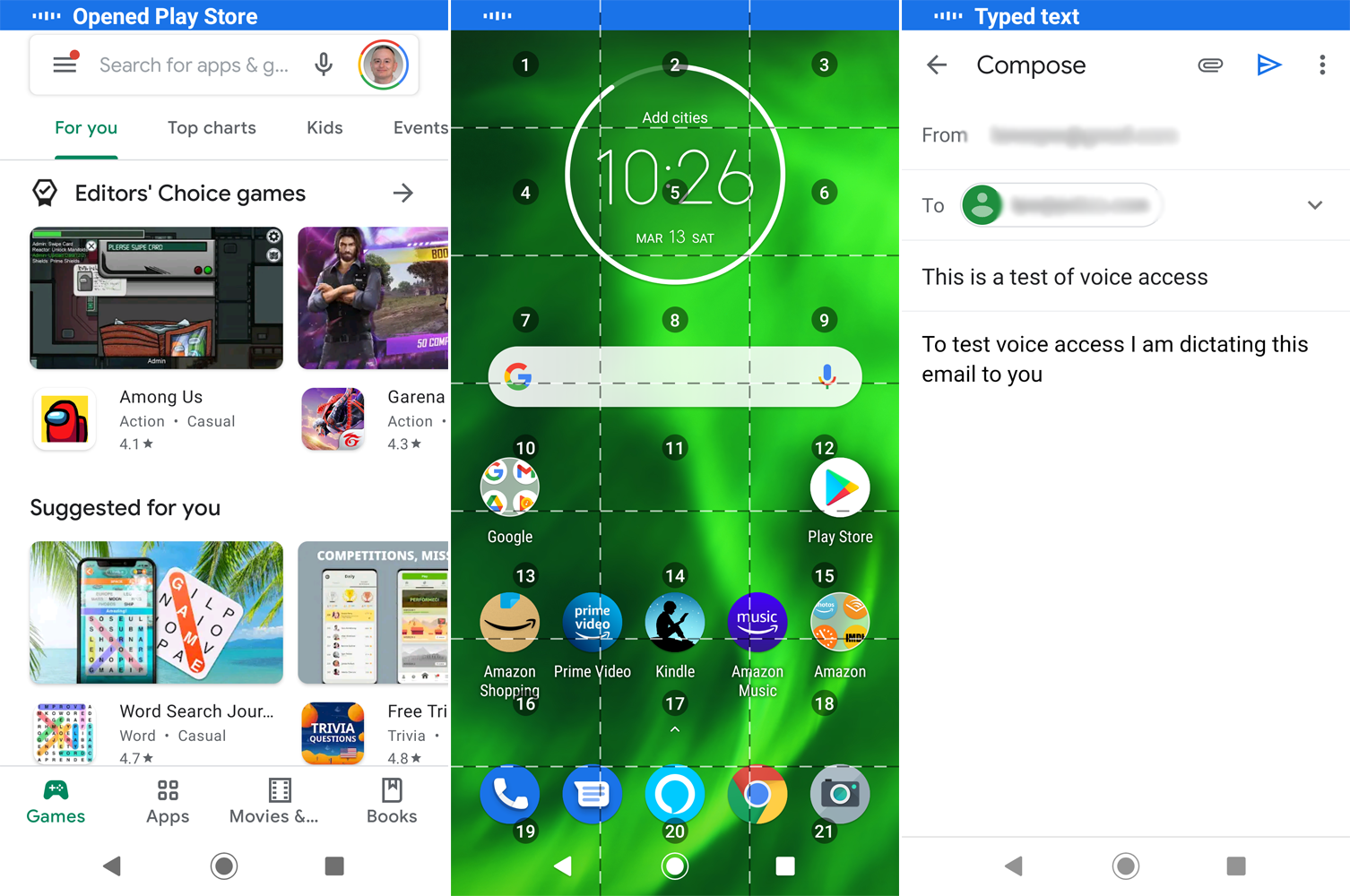
Ora che tutto è impostato, puoi iniziare a utilizzare Voice Access per davvero. Attiva la funzione e prova ad aprire alcune app dicendo "Apri Gmail", "Apri YouTube" o "Apri fotocamera". Puoi effettuare una telefonata dicendo "Chiama [nome della persona]".
Per navigare nella schermata con le etichette, dì "Mostra etichette". Puoi quindi selezionare singoli oggetti pronunciando un'etichetta specifica, ad esempio "Tocca 5" o "Tocca 8". Posiziona una griglia sullo schermo dicendo "Mostra griglia", quindi seleziona un oggetto o un'area sullo schermo pronunciando il numero associato, come in "Tocca 3" o "Tocca 12". Al termine, dì "Nascondi griglia".
Consigliato dai nostri editori


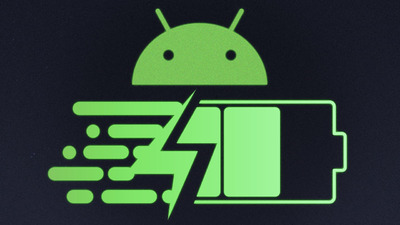
Se apri il browser e vedi un elemento denominato su un sito Web o una pagina di ricerca specifici, puoi semplicemente dire a Voice Assist di toccarlo per nome. In caso contrario, puoi utilizzare le etichette o la griglia per toccare elementi specifici.
Puoi dettare il contenuto di un'e-mail aprendo un'app, come Gmail, e dicendo "Tocca Componi". Pronuncia il nome o l'indirizzo email del destinatario. Dì "Tocca Oggetto", quindi detta la riga dell'oggetto. Dì "Tocca Scrivi e-mail" e detta il messaggio e-mail. Quando sei pronto per inviarlo, dì "Tocca Invia".
Modifica le impostazioni di accesso vocale
Se hai bisogno di aiuto, vuoi ripetere il tutorial o modificare una serie di opzioni, vai su Impostazioni > Accessibilità > Accesso vocale > Impostazioni . Tocca Comandi di accesso vocale per visualizzare diverse categorie sull'utilizzo della funzione. Tocca Guida e feedback per accedere alla pagina di supporto di Google su Voice Access. Tocca Apri tutorial per ripetere il tutorial.
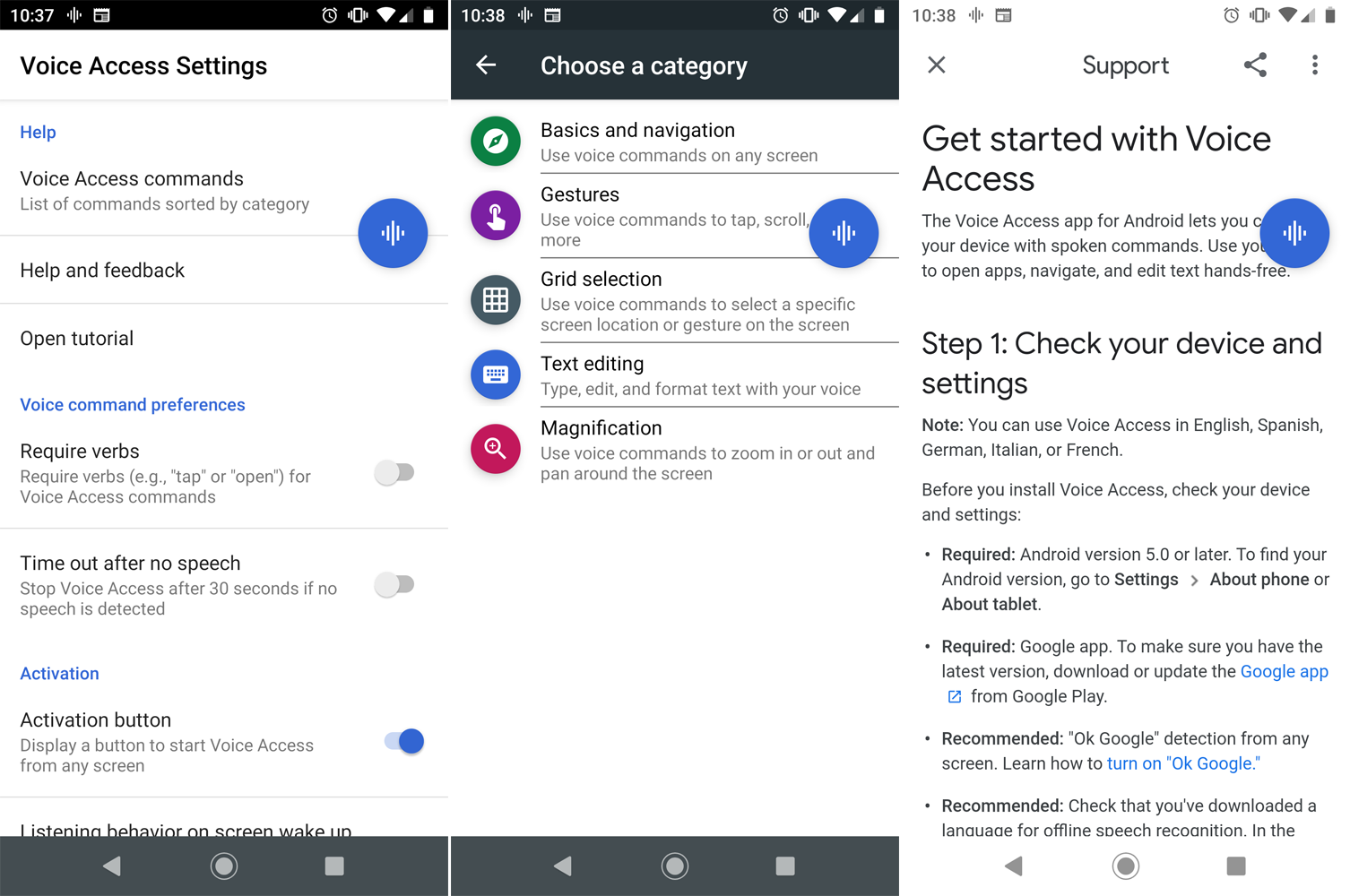
Nelle preferenze dei comandi vocali, puoi scegliere se richiedere o meno verbi, come "tocca" o "apri" per selezionare un oggetto o un'area sullo schermo. Puoi anche dire a Voice Access di spegnersi se trascorrono 30 secondi senza parlare.
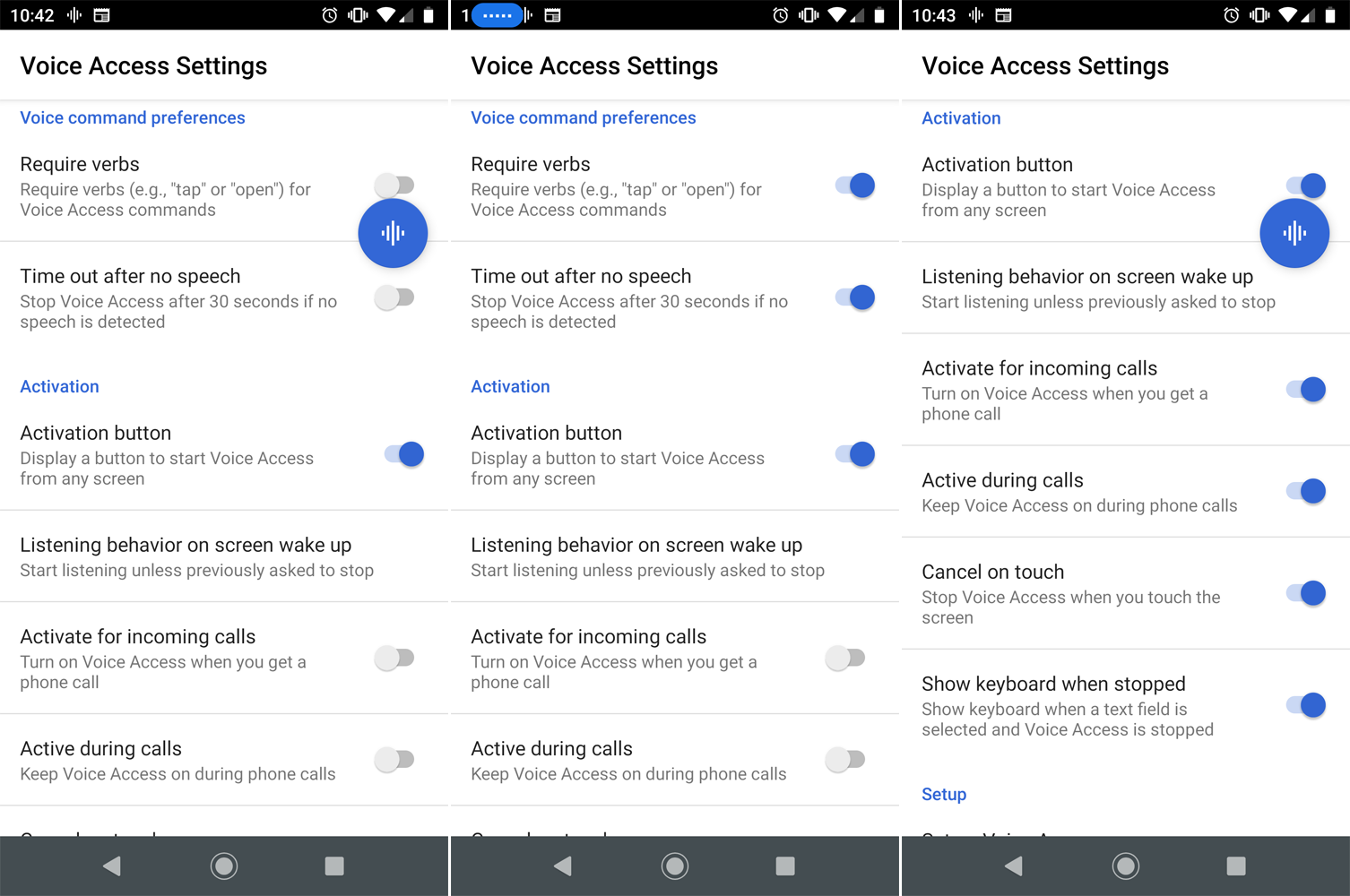
In Attivazione, puoi visualizzare o nascondere il pulsante Attivazione, indicare a Voice Access di ascoltare quando il telefono si riattiva, attivare la funzione quando ricevi una telefonata, mantenerla attiva durante una telefonata, interrompere Voice Access quando tocchi lo schermo, e mostra la tastiera quando viene selezionato un campo di testo.
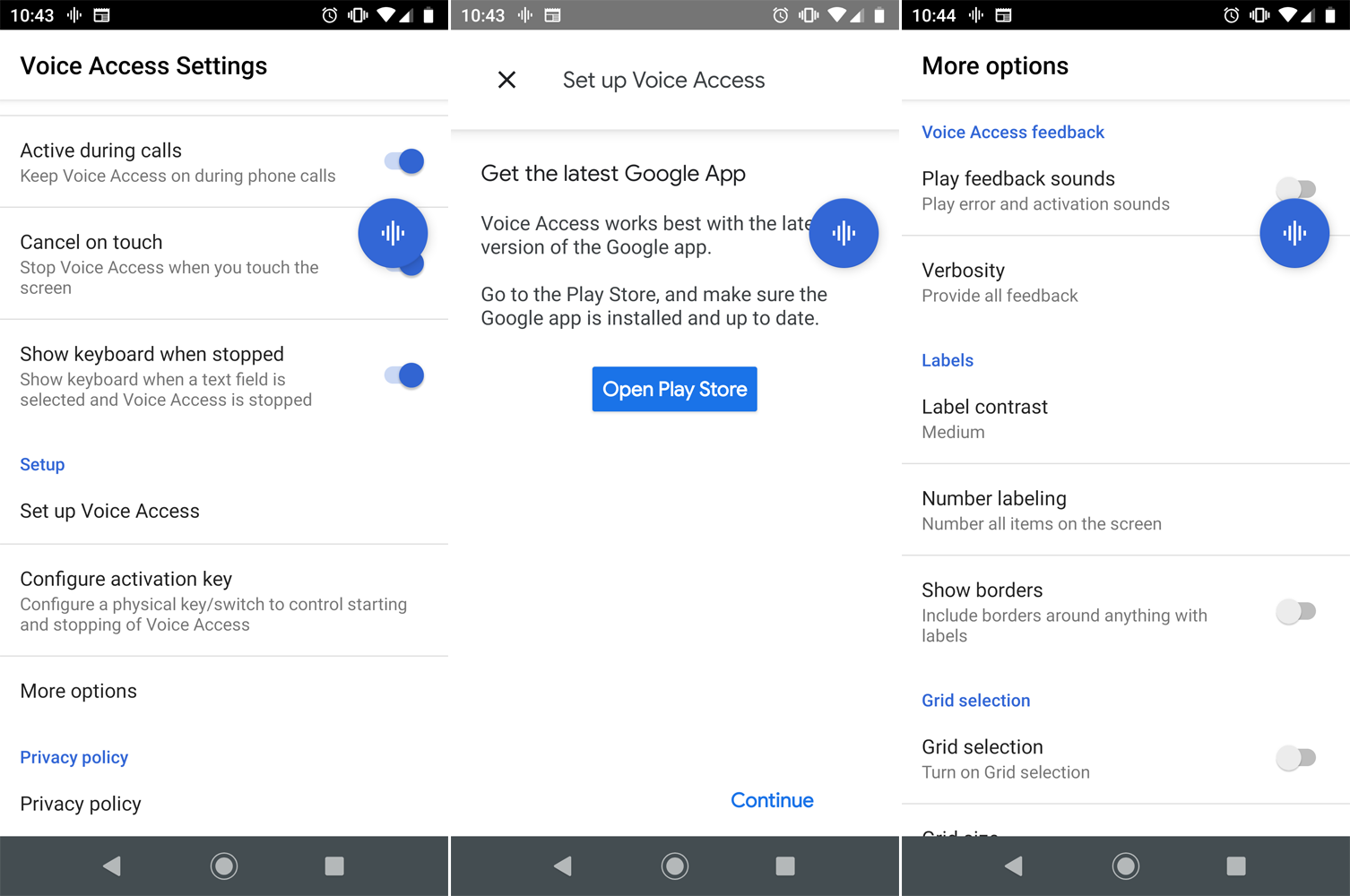
Seleziona Configura accesso vocale per configurare nuovamente la funzione se non funziona correttamente o se risponde alla tua voce in modo accurato. Puoi anche stabilire una chiave di attivazione per attivare e disattivare Voice Access. Tocca Altre opzioni per visualizzare le opzioni per feedback, etichette e griglie di Voice Access.
